Műveleti ábrák
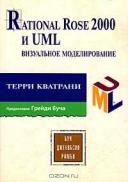
A könyv az alábbi témákat is tárgyalja:
- tárgyak és osztályok keresése;
- sztereotípiák és csomagok az UML nyelvben;
- forgatókönyvek és interakciós ábrák;
- a tárgyak kölcsönhatásának módjai;
- asszociációs és aggregációs kapcsolatok;
- osztály viselkedése és szerkezete;
- öröklési és szuperklassz / alosztály kapcsolatok;
- az átmenetek és állapotok objektumainak és diagramjainak viselkedése;
- a modell integritásának ellenőrzése;
- a rendszer architektúrájának meghatározása, bemutatása és leírása;
Iteratív tervezési folyamat.
Műveleti ábrák
Műveleti ábrák
Az életciklus ezen szakaszában aktivitásdiagramok is kialakíthatók. Tükrözik a projekt dinamikáját, és bemutatják a rendszerben a szabályozási folyamatok áramlását a cselekvésről a cselekvésre, valamint párhuzamos cselekvéseket és alternatív áramlatokat.
Az életciklus egy adott pontján az aktivitásdiagramok képviselhetik a funkciók közötti folyamatokat vagy az egyes funkciók között. Az életciklus különböző szakaszaiban azok a művelet sorrendjét tükrözik.
A cselekvési diagramok bemutatják a műveleteket, a köztük lévő átmenetet, a kiválasztási elemeket és a szinkronizációs vonalakat. Az UML-ben az akció téglalap alakú, lekerekített sarkokkal, az átirányított nyilak formájában, a rhombusok formájában lévő szelekciós elemek és a szinkronizációs vonalak formájában, vastag vízszintes vagy függőleges vonalak formájában (3.11. Ábra).
Ábra. 3.11. UML nyelvi jelölés a cselekvés diagram elemeihez
A Rational Rose programban szereplő cselekvési diagramok a következők szerint készülnek:
1. Kattintson a jobb egérgombbal a Böngésző lista Használati esettanulmány részének használatára.
2. A megjelenő helyi menüben válassza a New => Activity Diagram (Create => Action Diagram) parancsot. A listához új diagram jelenik meg, amelyet új diagramnak neveznek.
3. Adja meg a diagram nevét.
4. A diagram megnyitásához kattintson duplán a böngészőre. A böngészõablak az akciódiagrammal a 3. ábrán látható. 3.12.
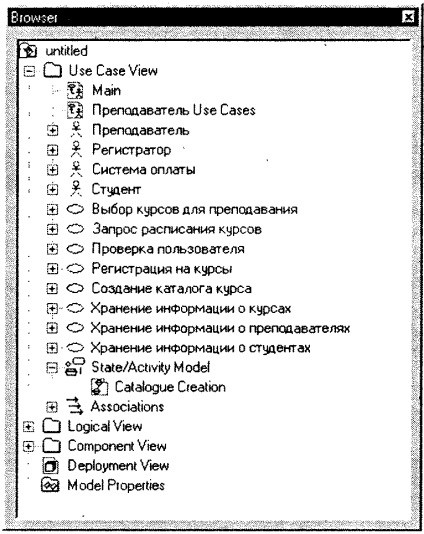
Ábra. 3.12. Műveleti diagram a böngészőablakban
Az intézkedés egy bizonyos viselkedés végrehajtása a rendszervezérlő folyamatban (lásd 3.13. Ábra).
Műveletek létrehozása a Rational Rose programban:
1. Kattintson az eszköztár Tevékenység gombjára.
2. Kattintson a cselekvési diagramra a művelet ábrázolására szolgáló elem elhelyezésekor.
3. Írja be az új művelet nevét.
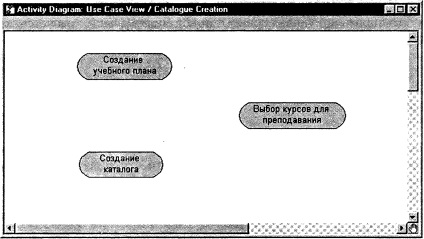
Ábra. 3.13. akciók
Az átmeneteket a vezérlőáramút elérési útját cselekvésre (pl. 3.14. Ábra) ábrázolja. Általában a következő akció végrehajtása után kerülnek végrehajtásra.
Átmenetek elérése a Rational Rose programban:
1. Kattintson az Állapot átmenet gombra az eszköztáron.
2. Kattintson az ábrán látható kezdeti műveletre, és mozgassa az átmeneti nyilat a következő műveletre.
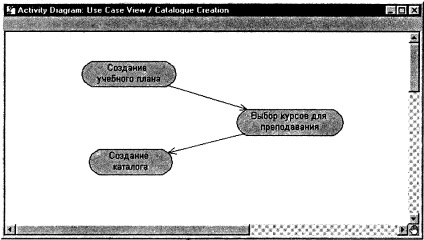
Ábra. 3.14. átmenetek
A rendszer vezérlőáramainak modellezése során gyakran szükséges feltüntetni a szétválasztás helyét egy feltételes választás alapján. A kiválasztási elemből származó átmenetek olyan korlátozó körülményeket tartalmaznak, amelyek meghatározzák az átmenet irányát. A kiválasztási elemek és feltételek lehetővé teszik az alternatív vezérlési útvonalak meghatározását.
A Rational Rose elemei kiválasztásához tegye a következőket:
1. Kattintson a döntés gombra az eszköztáron.
2. Kattintson a cselekvési diagramra, és vigye rá a választást.
3. Adja meg az új elem nevét.
4. Kattintson az Állapotváltás gombra az eszköztáron.
5. Kattintson az ábrán látható kezdeti műveletre, és mozgassa az átmeneti nyilat a kiválasztási elemre.
A kiválasztási tétel a 2. ábrán látható. 3.15.
A feltételes átmenetek létrehozásának sorrendje a Rational Rose programban:
1. Kattintson az Állapot átmenet gombra az eszköztáron.